
La technique de vidéo en écran partagé est bien connue de la plupart des personnes maintenant. En effet, cette technique permet d’afficher sur un seul écran plusieurs vidéos synchronisées avec un seul son ou sons différents. Beaucoup de clip vidéo utilisent cette technique actuellement car non seulement la rendue est assez impressionnante, mais le coût de la réalisation est également économique. Mis à part cela, l’écran partagé permet de montrer plusieurs cadres à la fois, ce qui le différencie de la plupart de clip vidéo. Pour les beat-boxeur par exemple, grâce à cette technique grandement apprécié, ils peuvent détailler les étapes et les sons différents qui composent une mélodie. Ainsi, si vous aussi, vous rêvez de réaliser un clip vidéo en écran partagé, afin de faciliter votre choix concernant le programme à utiliser, nous avons rassemblé les meilleurs programmes du marché dans cet article.
Les programmes à utiliser pour réaliser un clip vidéo en écran partagé
ApowerShow
ApowerShow est un tout nouveau programme qui dispose de différentes fonctionnalités pour créer et modifier une vidéo sur le PC Windows. D’ailleurs, avec ce logiciel, tous les utilisateurs auront accès à une fonction pour créer un film, créer une vidéo ou photo en écran en split screen, à un enregistreur d’écran, une fonction pour télécharger de vidéo et un éditeur vidéo ou photo. Mis à part cela, l’interface du programme a été organisée avec une telle précision afin de mieux satisfaire les utilisateurs. Ainsi, même ceux qui ne sont pas habitués à la réalisation de vidéo puissent l’utiliser. Avec la fonctionnalité « Split Screen » proposé par ce logiciel, votre vidéo aura un look professionnel et de très bonne qualité. Retrouvez ci-dessous comment réaliser un clip vidéo en écran partagé avec ApowerShow.
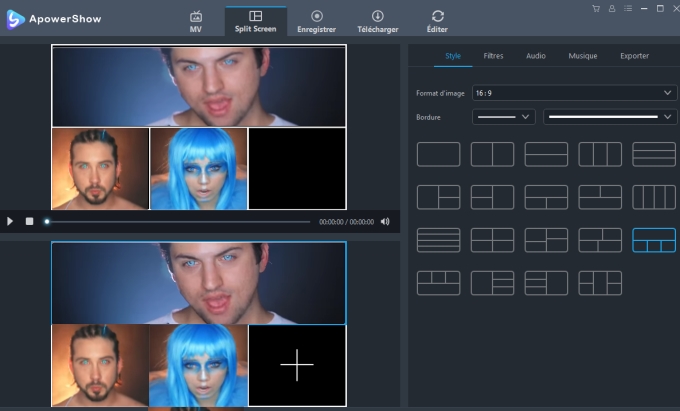
- Télécharger et installer le programme sur votre ordinateur via le bouton suivant.
- Ensuite, quand l’installation est terminée, lancez le programme sur votre ordinateur. Cliquez sur l’onglet « Split Screen » en haut de l’interface du programme.
- Après cela, sélectionnez le nombre de cadre que vous souhaitez utiliser en cliquant sur « Style ». De là, sélectionnez le format d’image et la dimension et la couleur de la bordure de votre carde. Vous pouvez dès à présent importer les vidéos en cliquant sur chaque « + ».
- Pour améliorer le rendu de votre clip vidéo, vous pouvez ajouter des filtres depuis l’onglet « Filtres ».
- En cliquant sur l’onglet « Musique », téléchargez le fond musical que vous avez déjà préparé à l’avance pour votre réalisation. N’oubliez pas de désactiver l’icône volume pour chaque vidéo. Dans cet onglet, vous pouvez aussi réglez les paramètres liés à votre musique.
- Une fois que vous êtes satisfait du résultat, cliquez sur l’onglet « Exporter », sélectionnez la taille de vidéo e appuyez sur l’icône « Enregistrer ».
BeeCut
Pour réaliser une vidéo côté à côté, vous pouvez aussi choisir BeeCut. Il s’agit d’un logiciel de montage vidéo accessible depuis n’importe quelle plateforme : Windows, Mac, iOS ou Android. Ainsi, peu importe l’appareil que vous utilisez, vous pouvez procéder au montage d’une vidéo. En outre, il fournit tous les outils de base pour éditer une vidéo. Par exemple, vous pouvez couper ou recadrer, ajouter des effets et des animations, incruster des textes, ajouter un mosaïque ou flou et bien d’autres encore. De plus, il prend en charge de nombreux formats de vidéo et vous pouvez également exporter votre vidéo en plusieurs formats. Suivez les étapes suivantes pour créer une vidéo en écran partagé avec BeeCut.
- Téléchargez et installez le programme sur votre PC ou Mac.
- Lancez le logiciel et importez les vidéos que vous avez utilisés.
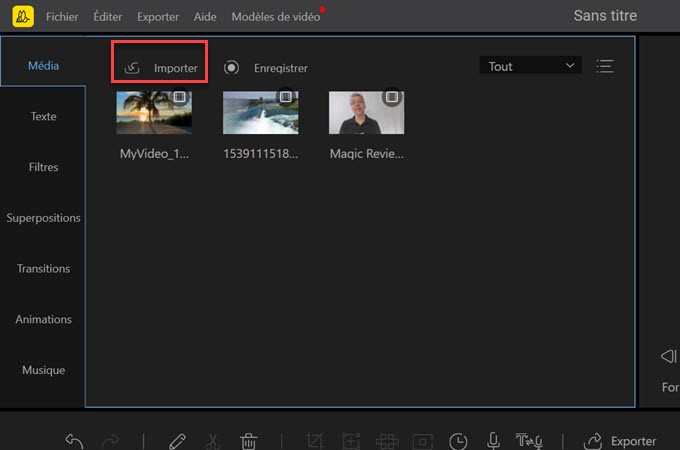
- Glissez la première vidéo sur la piste principale, et glissez la deuxième vidéo sur la piste PIP.
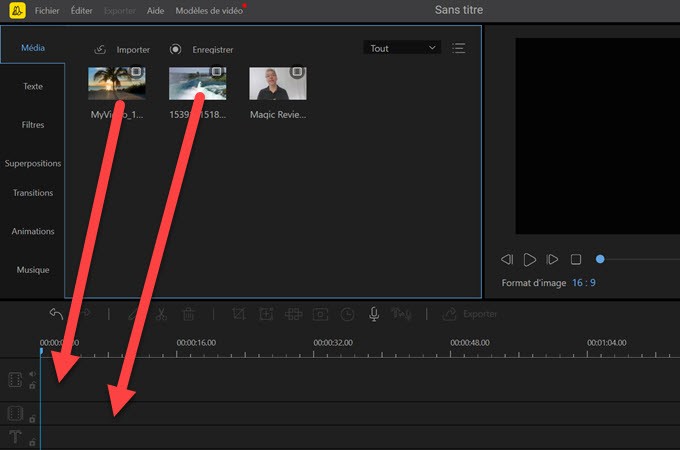
- Après, éditer l’emplacement de la deuxième vidéo en appuyant sur l’icône « crayon ». Et procédez à toutes les éditions nécessaires.
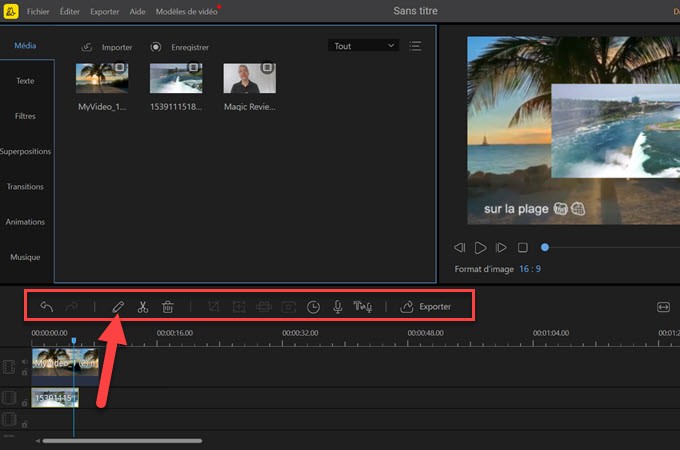
- Enfin, pour enregistrer les modifications apportées à votre montage, cliquez sur « Exporter » .
Movavi
Si vous souhaitez faire un clip vidéo en split screen, vous pouvez utiliser Movavi. Il s’agit d’un logiciel facile à utiliser compatible avec Mac et Windows. Mis à part la fonctionnalité pour créer une vidéo en écran partagé, vous pouvez aussi ajouter de la musique, des transitions et des effets à votre vidéo ; vous pouvez exporter vos vidéos en d’autres formats de sortie. Voici un petit guide pour réaliser un clip vidéo en écran partagé avec Movavi.
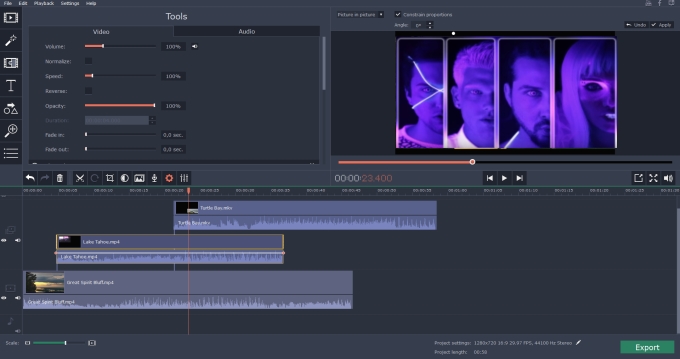
- Télécharger le programme sur votre plateforme et lancez-le.
- Ensuite, téléchargez les fichiers vidéo à combiner sur la chronologie. Sélectionnez le mode d’affichage des vidéos, horizontale ou verticale. Après, gérez le son de votre clip. Il est préférable de muter le son de chaque vidéo et de téléchargez un nouvel fond musical.
- Une fois vous êtes satisfait du rendu de votre vidéo, cliquez sur le bouton « Exporter » pour enregistrer votre clip.
Easy Video Maker
Easy Video Maker est également un bon outil pour réaliser un clip vidéo en écran partagé. En utilisant vous disposez de nombreuses fonctionnalités comme une création de vidéo unique ou en masse, un éditeur vidéo et audio, un enregistreur d’écran et capteur de vidéo, etc.
Mis à part cela, vous pouvez également fusionner des vidéos sur un seul écran avec ce programme. Toutefois, si vous êtes un nouvel utilisateur, son interface pourrait vous apporter une certaine confusion. Pour apprendre comment utiliser ce programme pour réaliser une vidéo en split screen.
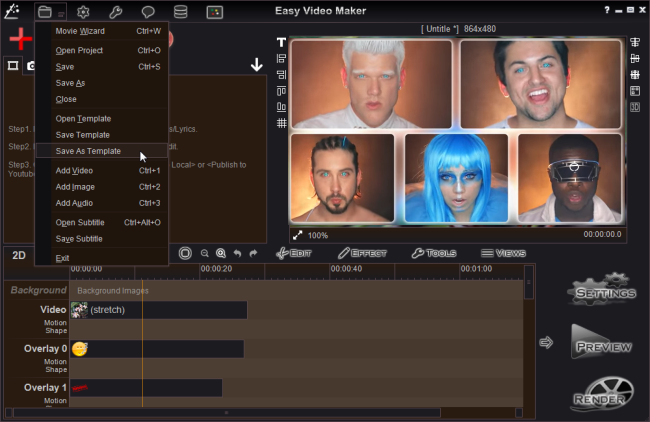
- Premièrement, télécharger et installer le programme sur votre ordinateur.
- Deuxièmement, ajoutez les vidéos à monter en split screen en appuyant sur l’icône « + ». Après cela, cliquez sur chaque vidéo pour définir son emplacement et sa taille.
- Enfin, cliquez sur « Render » pour exporter votre vidéo.
Pinnacle Studio
Le dernier programme de notre liste s’appelle Pinnacle Studio. En effet, tout comme les autres logiciels mentionnés auparavant, ce programme dispose de plusieurs fonctionnalités aussi intéressantes les unes des autres. Parmi ces nouvelles fonctionnalités, les utilisateurs pourront créer des vidéos en split screen sans bordure et plus professionnelles. En plus de cela, sa nouvelle interface intuitive permet d’accéder à tous les outils proposés par le programme facilement et avec précision. Les utilisateurs auront aussi droit d’utiliser les effets, les filtres et les transitions pour un rendu amélioré. Si vous souhaitez utiliser Pinnacle Studio pour réaliser une vidéo en split screen, voici les étapes détaillées.
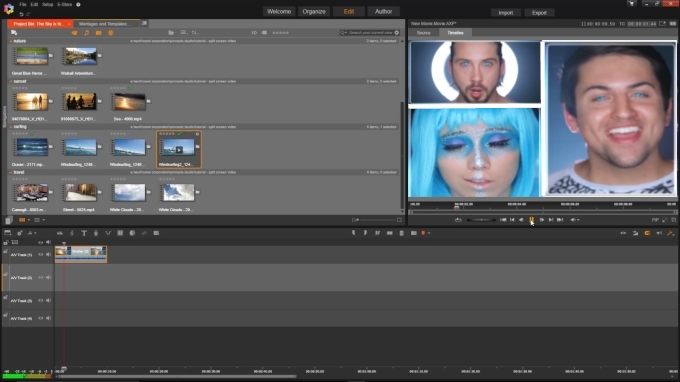
- Télécharger et installer le programme sur votre ordinateur.
- Ensuite, ouvrez le programme et sélectionnez parmi les modèles de cadre proposés ou créez votre propre style de cadre. Pour l’utiliser, déposez-le directement sur la chronologie.
- Après cela, glissez et déposez les vidéos composant votre clip une par une dans la chronologie. Vous pouvez également repositionner la vidéo selon vos envies. Avec les nouveaux filtres proposés par le programme, embellissez votre clip.
- Quand le montage en split screen est terminé, pré-visualisez votre vidéo et cliquez sur OK pour l’enregistrer.
Remarque : Notez qu’il vous faut modifier chaque vidéo à utiliser au préalable. Vous devez disposer également d’un fond musical adéquat à intégrer dans le clip vidéo en écran partagé.
Mot de la fin
Avec l’aide des programmes qu’on vient de mentionner dans cet article, réaliser un clip vidéo en split screen n’aura plus aucun secret pour vous. Sélectionnez le programme que vous souhaitez utiliser parmi ceux proposés et épatez les personnes concernées. Si vous connaissez d’autres programmes, n’hésitez pas de les partager dans les commentaires.


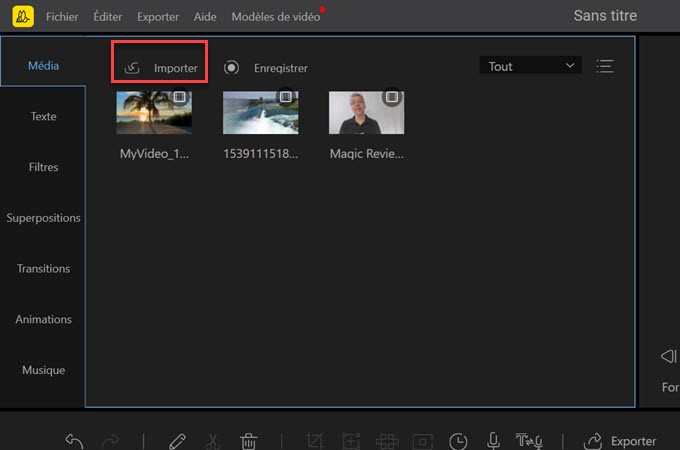
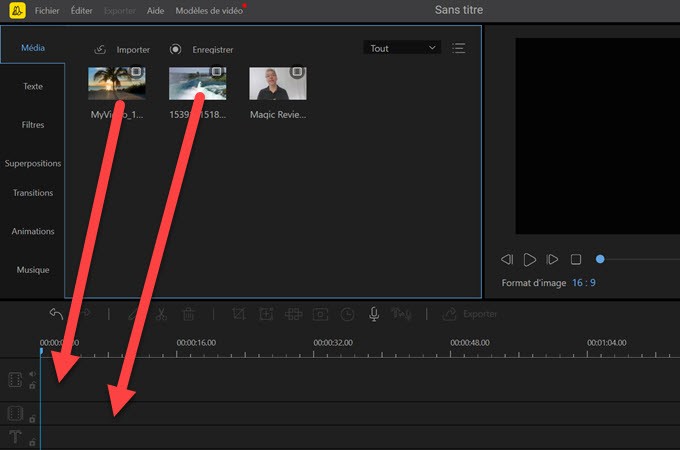
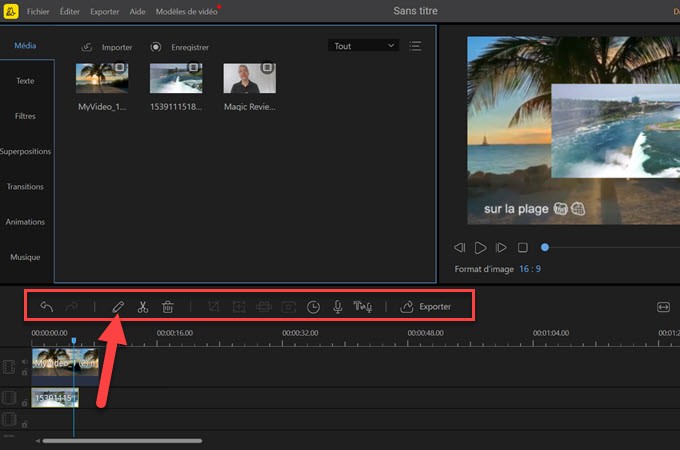
Laissez un commentaire